BFC 파일을 여는 방법? 3가지 쉬운 방법


BFC 파일은 Microsoft Windows 서류 가방을 사용하여 생성됩니다. 이 프로그램은 Windows 95와 같은 시기에 출시된 OS 반복에서 광범위한 응용 프로그램을 발견했지만 Windows 7 이후에는 천천히 쓸모가 없게 되었습니다. 결과적으로 사용자는 이제 BFC 파일을 여는 것이 어렵다는 것을 알게 되었습니다.
Microsoft Windows 서류 가방은 서로 다른 PC 간의 파일 동기화를 도와줍니다. BFC 파일 형식은 두 장치 간에 동기화된 모든 파일의 데이터를 저장하는 압축 아카이브로 구성됩니다. 어떻게 열 수 있는지 알아보겠습니다. bfc 파일 확장자!
BFC 파일을 어떻게 열 수 있나요?
1. 마이크로소프트 서류가방을 활용하세요
Windows 7과 같은 이전 버전의 OS를 아직 사용하고 있는 경우 Windows 서류 가방이 제공됩니다. 이 기능은 Windows 10 빌드 14942에서 완전히 제거되었습니다. 따라서 Windows 7을 사용 중이거나 해당 OS를 실행하는 사람을 알고 있는 경우 BFC 파일을 열고 내용을 공유하도록 요청하세요.
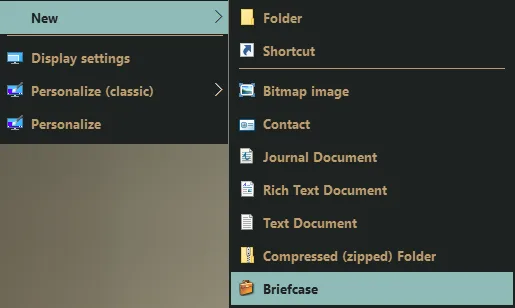
Windows에서 BFC 파일을 열려면 파일을 마우스 오른쪽 버튼으로 클릭하세요. > 다음으로 열기 >를 선택하세요. 옵션 목록에서 서류 가방을 선택하세요.
Windows 10 및 11에서 Windows 서류 가방을 설정하는 레지스트리 해킹이 있었지만 더 이상 작동하지 않습니다. 게다가 이 기능은 Windows에 통합되어 있으므로 웹에서 다운로드할 수 없습니다. 정기적으로 Windows 서류 가방을 사용하는 경우 Windows 7을 계속 사용하는 것이 가장 좋습니다.
2. 온라인으로 파일 보기
BFC 파일을 온라인으로 볼 수 있는 웹사이트가 몇 군데 있습니다. 그러니까 한두 개 정도라면. 작업이 필요한 bfc 파일이 있는 경우 이것이 최선의 선택입니다.
해당 웹사이트에 액세스할 때 효과적인 바이러스 백신 솔루션을 실행하고 다운로드한 파일이 있으면 검사하는 것이 좋습니다.
3. 파일을 지원되는 형식으로 변환
BFC 파일을 여는 또 다른 옵션은 해당 파일을 WAB 형식으로 변환하는 것입니다. 다시 한 번 말씀드리지만, 이용 가능한 온라인 변환기가 여러 개 있으며 빠른 Google 검색을 통해 변환기를 찾는 데 도움이 될 것입니다.
항상 올바른 방법을 사용하여 파일 형식을 변환하십시오. 확장명을 수동으로 변경합니다. bfc로. wab을 사용하면 파일을 읽을 수 없거나 문자를 읽을 수 없게 됩니다.
이러한 확장 프로그램을 자주 다루는 경우 범용 파일 오프너를 사용하는 것이 좋습니다. 이는 수백 가지 형식을 지원하므로 각 형식에 대해 별도의 프로그램을 설치할 필요가 없습니다!
질문이 있거나 BFC 파일을 여는 방법을 공유하려면 아래에 의견을 남겨주세요.


답글 남기기